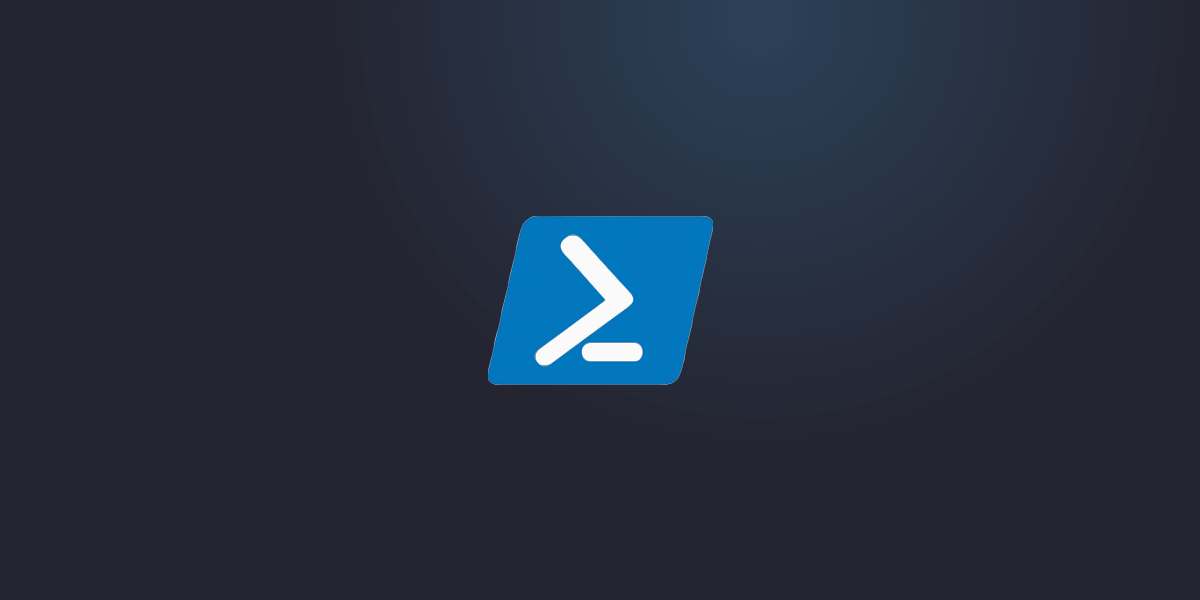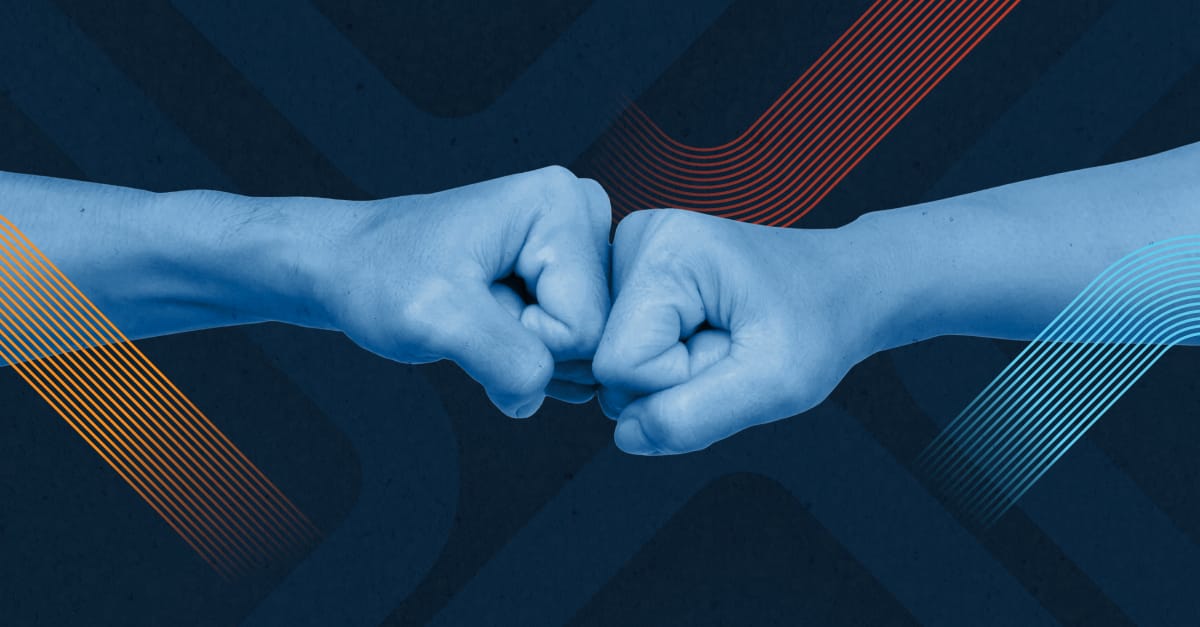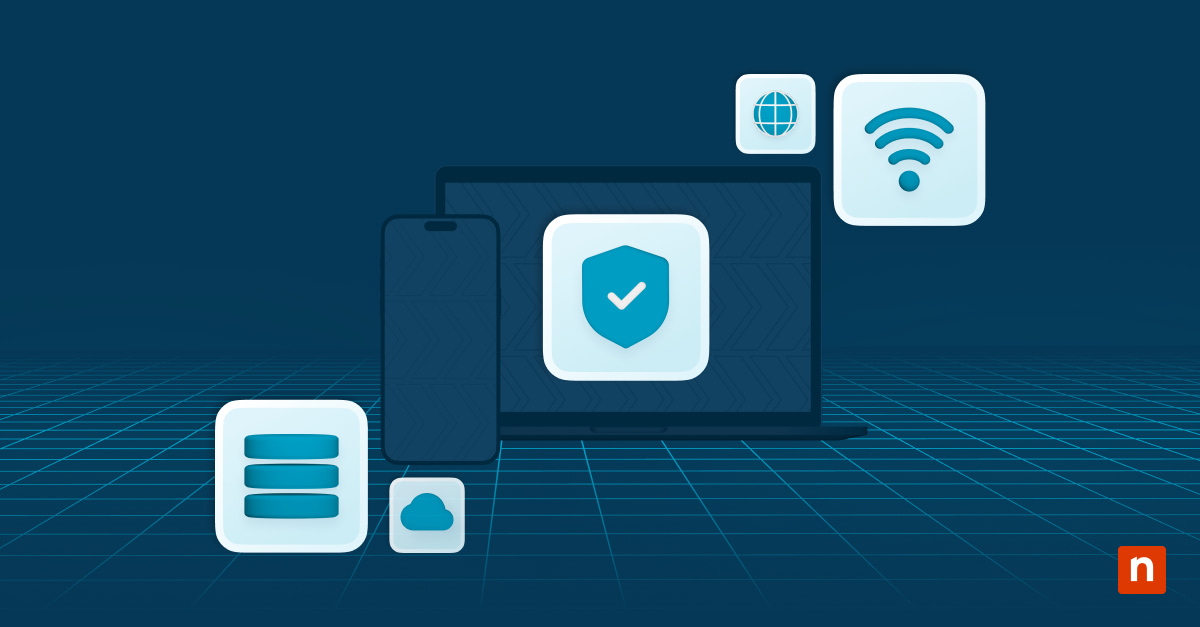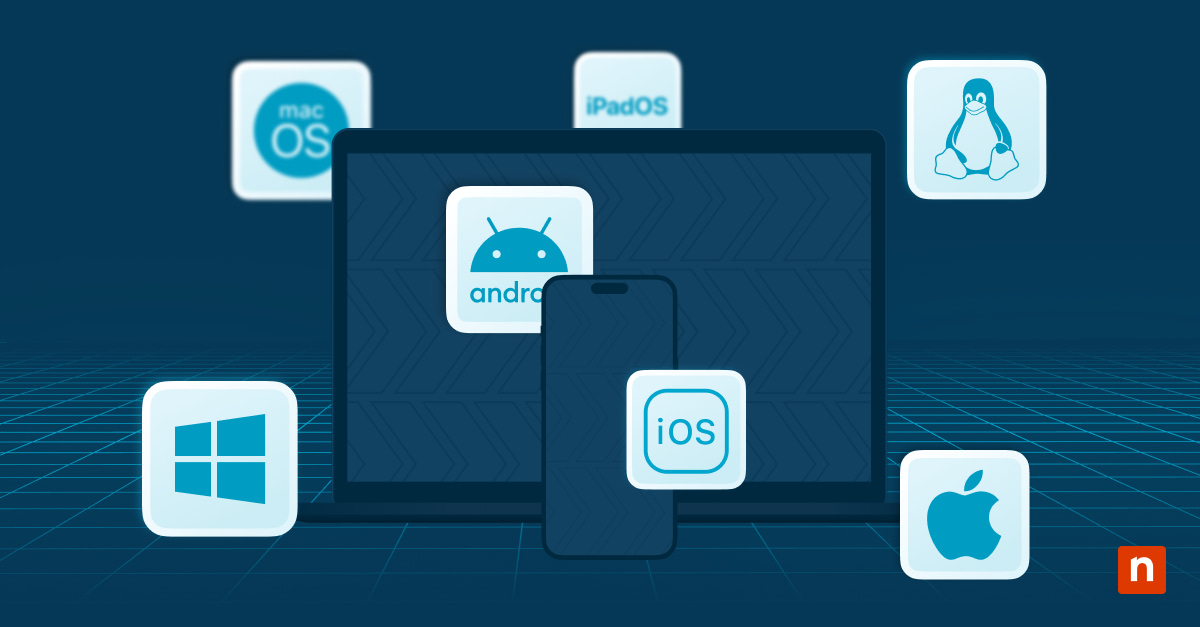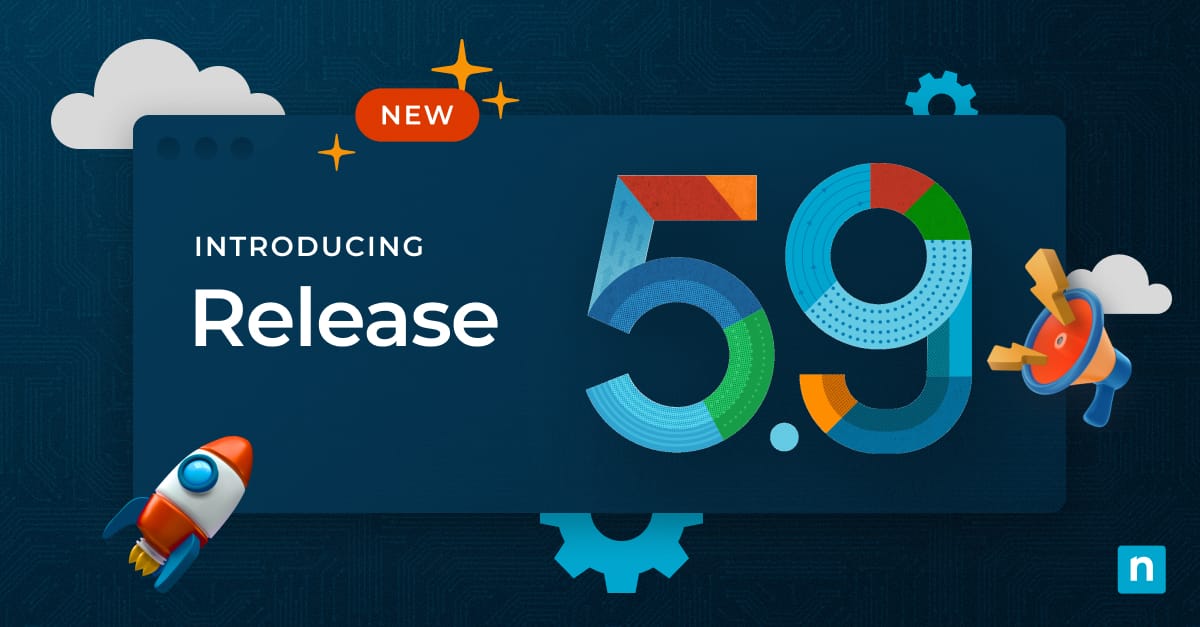Per molti versi, la questione dell’uso di PowerShell rispetto al Prompt dei comandi (CMD) potrebbe dipendere da differenze generazionali. Il Cmd è stato sviluppato originariamente negli anni ’80, mentre PowerShell è stato introdotto nel 2006. Nel campo della tecnologia sembra passata un’eternità e il (relativamente) nuovo arrivato PowerShell incorpora alcune funzionalità aggiuntive in termini di comodità, introducendo anche un nuovo linguaggio più facile da capire per gli utenti.
Come successore del prompt cmd, PowerShell conserva molte delle sue funzionalità più importanti e basilari. Entrambi sono utilizzati per eseguire comandi che automatizzano molte attività amministrative attraverso script e file batch e per risolvere alcuni problemi di Windows.
Tuttavia, le somiglianze finiscono più o meno qui, poiché la più riga di comando di PowerShell e il suo linguaggio di scripting ne fanno il motore di automazione dominante. Ad esempio, questo tutorial di PowerShell sulla crittografia del disco BitLocker dimostra la relativa facilità con cui PowerShell può essere utilizzato con strumenti di gestione IT come NinjaOne.
In che modo PowerShell differisce da CMD
Linguaggio e struttura dei dati
Una differenza immediata che si nota in PowerShell rispetto a cmd è che si tratta di linguaggi completamente diversi. I comandi in PowerShell sono noti come cmdlet e seguono un formato verbo-nome, rendendo più facile per gli utenti finali la comprensione dell’output di ciascun comando. Ad esempio, cambiare la posizione di una directory:
- Cmdlet PowerShell: Set-Location ” D:testfolder”.
- Comando del prompt di Cmd: cd /d D:testfolder
Ogni cmdlet può essere eseguito separatamente, ma la sua forza emerge quando viene combinato per eseguire operazioni complesse. Poiché PowerShell utilizza pipeline, l’output di un cmdlet può confluire nella cmdlet successiva, consentendo agli utenti di concatenare più cmdlet. Il modo in cui PowerShell fa ciò è trattare i dati come “oggetti” o dati strutturati. In questo modo, PowerShell opera come un linguaggio di programmazione.
Un vantaggio del funzionamento della sintassi e dei dati di PowerShell è che gli utenti sono in grado di testare facilmente i loro script per evitare comandi eseguiti erroneamente. Ciò è in contrasto con i comandi del prompt di cmd, che devono essere inseriti esattamente e rischiano di commettere errori irreversibili. Ma anche se si preferisce usare i comandi del prompt di cmd per una determinata situazione, PowerShell può eseguire anche i comandi del prompt di cmd.
Supporto integrato
Con il cmdlet Get-Help, gli utenti di PowerShell possono accedere rapidamente ad articoli di aiuto dettagliati che spiegano i concetti di PowerShell e la sintassi dei comandi. Il cmdlet Get-Help può essere reso più complesso e utile utilizzando alcuni dei parametri seguenti:
- -examples: visualizza esempi del cmdlet in esecuzione.
- -detailed: visualizza informazioni dettagliate sul cmdlet.
- -full: visualizza l’intera raccolta di informazioni relative a un cmdlet.
- -online: apre il sito web Microsoft TechNet contenente le informazioni più recenti relative a un cmdlet.
Ti stai chiedendo come iniziare a utilizzare i cmdlet? C’è un cmdlet specifico! Eseguendo il cmdlet Get-Command, PowerShell visualizzerà un elenco di tutti i cmdlet disponibili. Questo cmdlet può essere ulteriormente ristretto con parametri per trovare comandi specifici da eseguire. Dai un’occhiata all’articolo di Jesus Vigo su TechRepublic per scoprire ulteriori idee su come iniziare con PowerShell.
Quando usare PowerShell o il Prompt CMD?
A tutti gli effetti, gli utenti Windows dovrebbero attenersi a PowerShell. Se vuoi davvero usare i comandi del prompt cmd, il motore di scripting PowerShell ne supporta molti e, poiché PowerShell è più “sicuro” (cioè, è meno probabile che si guasti accidentalmente qualcosa), non ci sono più molte ragioni per cui è necessario usare un comando del prompt cmd.
In definitiva, gli amministratori di sistema e i tecnici dovrebbero imparare PowerShell per poter gestire i sistemi in modo più efficiente. Il motore di scripting rende molto più semplice e snella l’automazione di attività come gli aggiornamenti in blocco e la modifica dei file. Per fare un esempio, gli utenti di PowerShell possono usare NinjaOne per disinstallare a distanza il software quando è necessario un processo di disinstallazione complesso su un singolo dispositivo o se non è possibile disinstallare un’applicazione con altri mezzi.
Introduzione a PowerShell
Per iniziare a usare PowerShell, guarda il nostro webinar on-demand con Kelvin Tegelaar, il guru di PowerShell. Per ulteriori informazioni su come NinjaOne può rendere più efficienti le operazioni IT, iscriviti alla nostra newsletter MSP Bento e registrati per la prossima MSP Live Chat.